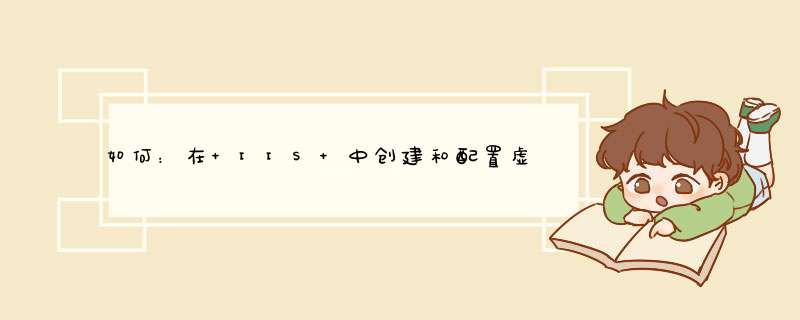
虚拟目录在客户端浏览器上显示时,就好像它包含在 Web 服务器的根目录中一样,即使它实际可能驻留在另外某个位置也是如此。使用此方法,可以发布不位于 Web 服务器的根文件夹下的 Web 内容,例如,位于远程计算机上的内容。这也是一种为本地 Web 开发工作设置站点的方便方法,因为它不需要唯一的站点标识,这意味着它比创建唯一站点所需要的步骤少。本主题解释如何创建虚拟目录以及如何将它配置为运行 ASPNET 页。若要创建虚拟目录,必须已在 Web 服务器上创建了一个网站。在安装过程中,IIS 会在计算机上创建一个默认网站。如果您尚未创建自己的站点,则可以在默认网站下创建虚拟目录。有关安装和配置 IIS 或者创建网站的更多详细信息,请参见包含在 IIS 中的 IIS 帮助文档或者 Microsoft TechNet 网站上的联机 IIS 产品文档。为Web 应用程序创建虚拟目录的另一种方法是,创建一个具有唯一标识的新网站。有关在 IIS 管理器中创建网站的详细信息,请参见如何:在 IIS 中创建和配置本地 ASPNET 网站。启动IIS 管理器首先需要启动 IIS 管理器。要点若要执行下面一个或多个过程,您必须以本地计算机上的 Administrators 组成员的身份登录,或者必须已经被委派了适当的权限。从“运行”对话框中启动 IIS 管理器在“开始”菜单上单击“运行”。在“打开”框中,键入 inetmgr,然后单击“确定”。从管理服务控制台启动 IIS 管理器在“开始”菜单上单击“运行”。在“运行”文本框中键入 control panel,然后单击“确定”。在“控制面板”窗口中单击“管理工具”。在“管理工具”窗口中单击“Internet 信息服务”。创建虚拟目录现在,IIS 管理器已经启动,您可以创建虚拟目录了。使用IIS 管理器创建虚拟目录在IIS 管理器中,展开要添加虚拟目录的本地计算机和网站。右击要创建虚拟目录的站点或文件夹,指向“新建”,然后单击“虚拟目录”。在虚拟目录创建向导中,单击“下一步”。在“别名”框中,键入虚拟目录的名称,然后单击“下一步”。选择一个易于键入的简称,因为用户必须键入此名称才能访问网站。在“路径”框中,键入或浏览至包含虚拟目录的物理目录,然后单击“下一步”。请注意,您可以选择现有的文件夹或者创建一个新文件夹来包含虚拟目录的内容。选中与要分配给用户的访问权限对应的复选框。默认情况下,“读取”和“运行脚本”复选框处于选中状态;使用这些权限,您可以在许多常见情况下运行 ASPNET 页。单击“下一步”,然后单击“完成”。配置虚拟目录在创建新的虚拟目录后,可以将它配置为运行 ASPNET 页并配置安全性。下表显示在所有版本的 IIS(包括 IIS0260)中可用的权限设置。 帐户或组 权限您选择的要赋予其站点浏览权限的帐户或组(如果您在创建虚拟目录时禁用了匿名身份验证)。读取和执行为访问 ASPNET 当前用户上下文的系统资源而配置的帐户,如 Network Service 帐户 (IIS0260) 或 ASPNET 帐户(IIS0250 和 51)。读取和执行列出文件夹内容读取写入在完成对虚拟目录的配置后,可以向与虚拟目录关联的物理目录添加 ASPNET 网页。有关更多信息,请参见配置ASPNET 应用程序。为虚拟目录配置安全性和身份验证在IIS 管理器中,右击要配置的虚拟目录的节点,然后单击“属性”。单击“目录安全性”选项卡,然后在“身份验证和访问控制”部分单击“编辑”。选中与要用于虚拟目录的身份验证方法对应的复选框,然后单击“确定”。默认情况下,“启用匿名访问”和“Windows 集成身份验证”复选框已经处于选中状态。注意两个最常见的身份验证方案是对本地 Intranet 站点使用 Windows 集成身份验证,对用户通过防火墙访问的 Internet 或 Extranet 站点使用 Forms 身份验证。若要为 Intranet 或本地开发方案配置身份验证,请清除“启用匿名访问”复选框,并确保“集成 Windows 身份验证”复选框处于选中状态。若要为 Internet 站点配置身份验证,需要设置 Forms 身份验证,这不在本主题的讨论范围之内。有关身份验证选项的更多信息,请参见 ASPNET 身份验证。有关介绍如何创建使用 Forms 身份验证的站点的演练,请参见如何:实现简单的 Forms 身份验证。 在Windows 资源管理器中,定位到将包含站点各页的文件夹。右击该文件夹,然后单击快捷菜单上的“共享和安全”。在“安全”选项卡上,配置所需的其他任何帐户和权限,然后单击“确定”。注意若要更改现有帐户的权限,请在“组或用户名”列表中选择该帐户,然后选中相应的权限复选框。若要添加新帐户,请单击“添加”,然后单击“位置”按钮。从列表中选择本地计算机名,再单击“确定”。然后在文本框中键入要添加的特定帐户名。键入帐户名之后,单击“检查名称”对帐户名进行验证,最后单击“确定”添加该帐户。
win7系统在安装IIS的时候就需要主要选择组件了。
我们先从安装开始说起吧,我的是英文版的,一会截图给你,应该看得懂。
1、至于怎么安装我就不说了,这个相信你会了,但是要选择安装哪些呢,请看截图一。
VS 中,如果要调试站点的话,必须有“Windows Authentication”
“Digest Authentication” 是使用 Windows 域控制器对请求访问 Web 服务器上内容的用户进行身份验证。
“Basic Authentication” 是要求用户提供有效的用户名和密码才能访问内容。
要调试 ASPnet 当然要安装IIS支持 ASPnet 的组件了。
2、打开IIS,双击内页中的ASP,即显示ASP的设置内容,",然后在"Behavior(行为)"组中将"Enable Parent Paths(启用父路径)"设置为True即可。
3、打开IIS,双击ISAPI和CGI限制,然后启动WebDAV为允许,另外这里你的程序如果是aspnet的需要安装对应的net版本,然后在这里同样需要开启。
4、新建网站或者新建虚拟目录,在之前可以先新建应用程序池。右键网站-新建网站/或者选择默认网站,然后新建虚拟目录。这里需要注意的是,WIN7新建的虚拟目录需要配置为应用程序才可以浏览。就和你说的一样。
5、看了你的截图,你的配置是正确的,需要选择网站,然后基本设置,然后再连接为,指定特定用户访问。
6、刚才我们网站或者虚拟目录都建好了需要对其进行一些简单的配置,在创建的时候需要选择对应的应用程序池。
完成以上配置基本就可以访问了,你直接选择浏览即可,或者通过IP访问。如果你配置网站的时候有端口,需要加上端口,如果是虚拟目录则加上虚拟目录名。
具体主要是看你的程序需要在什么环境下运行,是ASP的还是ASPnet的,亦或者是jsp,对于不同的编程语音和编写工具则需要不同的插件,光配置IIS可能还不行 还需要安装配套的组件,比如ASPnet 的则需要安装配套的net等
虚拟目录是IIS特有的功能,我们对虚拟目录的理解,网站内容越来越多,可是磁盘空间却是有限的,当我们在IIS服务器上添加了新的硬盘,并将新的硬盘作为原有网站的一部分使用时,就得使用虚拟目录。虚拟目录可以在不影响现有网站的情况下,实现服务器磁盘空间的扩展,而且,虚拟目录可以与原有网站不在同一个文件夹,不在同一个磁盘驱动器,甚至不在同一台计算机上,但用户在访问网站时,却感觉不到任何区别。
虚拟目录通常用于发布一个新的aspnet应用程序,当asp/aspnet在虚拟目录下运行时,该目录将与在根目录运行一样。
创建虚拟目录
1打开“Internet信息服务器管理器”在左侧窗口右击目标站点,选择“添加虚拟目录”。
2在“虚拟目录”对话框中,输入虚拟目录的名称和对应的物理路径,单击“确定”按钮
3创建完虚拟目录后会以节点形式显示在站点下面。
4虚拟目录添加完成后,可以使用“>
以上就是关于如何:在 IIS 中创建和配置虚拟目录求解答全部的内容,包括:如何:在 IIS 中创建和配置虚拟目录求解答、WIN7 IIS问题,VS2008运行程序出错。如果在IIS中没有将虚拟目录Web.Config录配置为应用程序,导致错误。、IIS怎么配置虚拟目录等相关内容解答,如果想了解更多相关内容,可以关注我们,你们的支持是我们更新的动力!
欢迎分享,转载请注明来源:内存溢出

 微信扫一扫
微信扫一扫
 支付宝扫一扫
支付宝扫一扫
评论列表(0条)